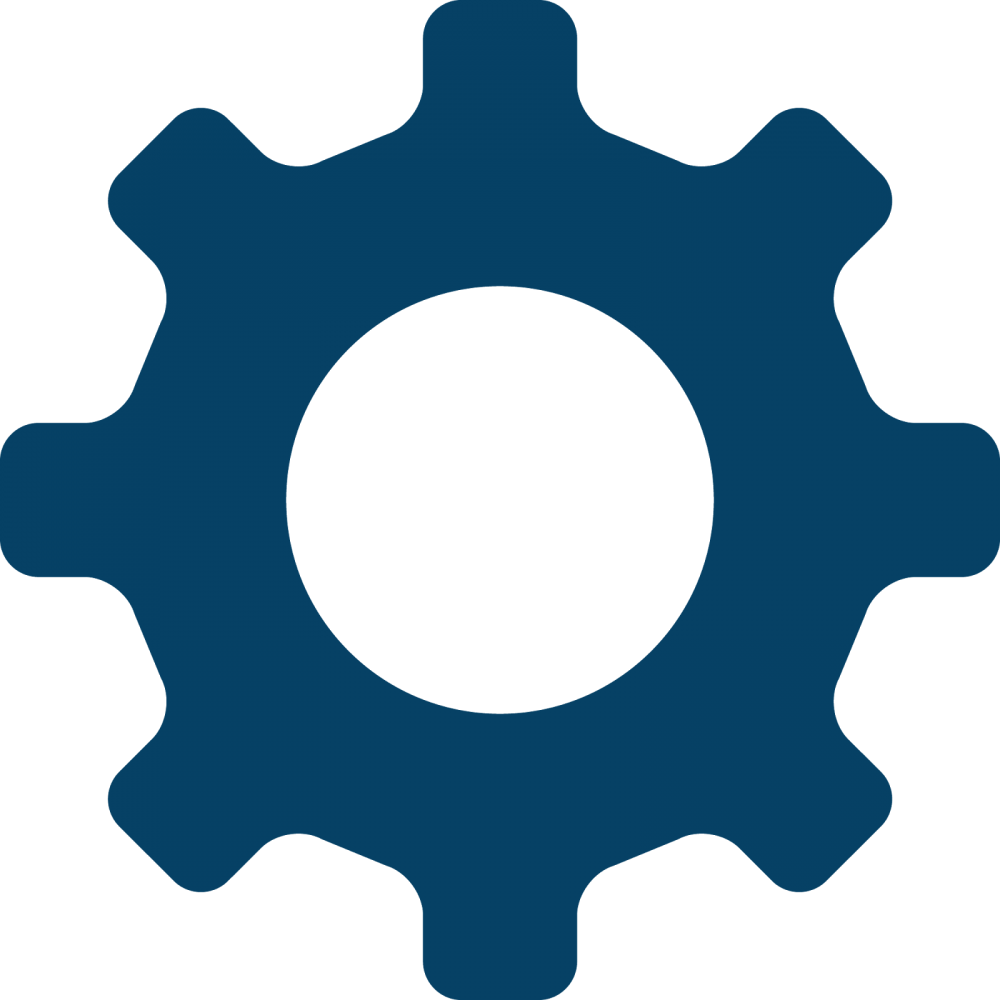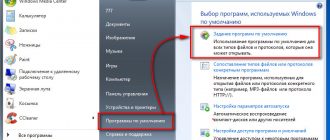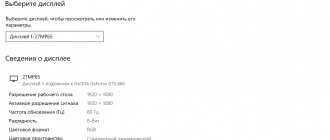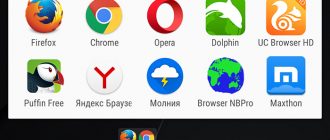Чего только нет у современных смартфонов. В наше время это не только телефон, но и Интернет, плеер, навигатор и т. д. Кроме этого, смарфон может выступать в роли фонарика. И если вы по какой-то причине не знаете как настроить эту функцию, то наша статья как раз для вас.

- Включение фонарика в iOS 10
Для запуска фонарика в iOS 10, найдите его символ внизу Центра управления и и нажмите на него. Камера сразу озарится светом, и остаётся только нацелиться на объект, который вы собираетесь осветить. А чтоб заставить устройство погаснуть, нажмите на этот же значок ещё раз.
Для регулирования яркости у этой модели имеется 3 уровня. Чтобы получить к ним доступ, нужно нажать на символ фонарика и подержать. После этого можете включить понравившийся уровень, а именно: «Слабый свет», «Средний свет» или «Яркий свет». Последний, кстати, обычно включен по умолчанию.
- Включение фонарика в iOS 11
Здесь всё абсолютно аналогично iOS 10. Так же, как и в предыдущем случае, зайдите в Центр управления и жмите на значок фонарика. А вот настройка яркости тут несколько отличается от предыдущей модели. Вначале надо нажать на изображение фонарика. Перед вами появится текущий уровень яркости, а не выбор из трех вариантов. И чтобы произвести регулировку, понадобится двигать пальчиком вверх или вниз.
- Приложение Фонарик для айфона
К сожалению, есть телефоны, где нет этой встроенной функции. Этот недостаток решается установкой приложения, использующего в качестве светильника камеру или экран телефона. Пользоваться такими программками просто. После установки приложения всего лишь необходимо нажать кнопку питания. Далее выполните настройки яркости при помощи ползунка. В другие настройки можно попасть, нажав символ шестерёнки внизу слева.
- Включение фонарика на Android
На Android это сделать ещё проще, чем на iOS. Сначала нужно отправится в Панель уведомлений. Её местоположение зависит от телефона, но обычно она находится внизу экрана. Затем следует нажать символ «Фонарик». При этом, заметьте, он останется активированным, даже при заблокированном экране телефона.
Настройка яркости у Android в основном имеется на телефонах Samsung. Для выполнения регулировки найдите изображение «Фонарик». Затем дотроньтесь текста под изображением, а не самой иконки. Появится рычажок с различными уровнями яркости. Далее нажмите на вертикальную черту, выберите нужный вариант, а после жмите «Готово».
- Приложение Фонарик для Android
Точно так же, как и с iOS, когда у Android нет такой встроенной функции, можно использовать в качестве замены стороннее приложение. Одним из хороших бесплатных вариантов является «Сверхъяркий фонарик — Flashlight». Как и в случае с iOS, в качестве светильника он использует камеру или экран устройства. Для его активации, нажмите большую кнопку слайдера в середине экрана. Дополнительные функции доступны в настройках, к которым легко получить доступ, нажав значок шестерёнки в нижнем левом углу. Кроме того, удобно, что приложение можно добавить в Панель уведомлений. Для этого нужно нажать кнопку слайдера «Переключатель панели уведомлений», чтобы она стала зеленой.
- Встроенные движения в Android
Существуют модели Android у которых имеются встроенные жесты, при помощи которых активируется функция «Фонарик». И если ваш телефон именно из таких, можете попробовать этот способ. Варианты жестов могут отличаться в зависимости от марки телефона. Но чаще всего это обычное встряхивание. Да и если на вашем аппарате нет такой функции, можете скачать соответствующее приложение в Google Play и добавить ее на телефон. Благо, их там сейчас превеликое множество.